Sadržaj:
Opcija 1: Standardna sredstva
Zadano, mobilna aplikacija Instagram nudi efekt "boomerang" kao jedan od alata pri radu s unutarnjom kamerom tijekom stvaranja priča. Trenutno ne postoje standardna rješenja za web stranicu, uključujući mobilnu verziju.
Više informacija: Stvaranje priča na Instagramu s telefona
- Dok ste u mobilnom klijentu društvene mreže, otvorite alat za stvaranje priča pomoću gumba "Vaša priča" na glavnoj stranici. Zatim obratite pažnju na traku koja se nalazi s lijeve ili desne strane ekrana.
- Iz popisa alata odaberite "Boomerang", a za početak automatskog snimanja, koje traje samo jednu sekundu stvarnog vremena, dodirnite središnji gumb. Kao i ostali načini snimanja, ova opcija može se kombinirati gotovo sa svim filtrima.
Također pročitajte: Pretraživanje i upravljanje maskama na Instagramu
- Nakon završetka snimanja, pregledajte rezultat, a ako ste zadovoljni, izvršite dodatne izmjene dostupne samo iz uređivača (linkovi, naljepnice, natpisi i druge dekoracije).
- Osim toga, nakon korištenja "boomeranga" na gornjoj traci uređivača bit će prikazana nova opcija u obliku znaka beskonačnosti, koja sadrži dodatne postavke načina, od kojih svaku najbolje isprobati samostalno. Na kraju, nakon što se upoznate s pripremom priče, objavite je na željeni način.
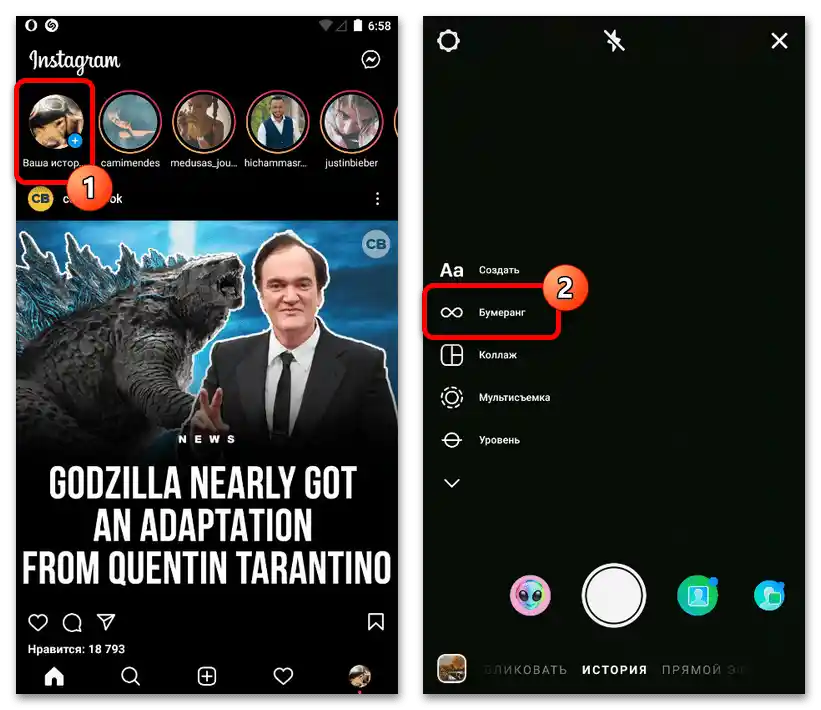
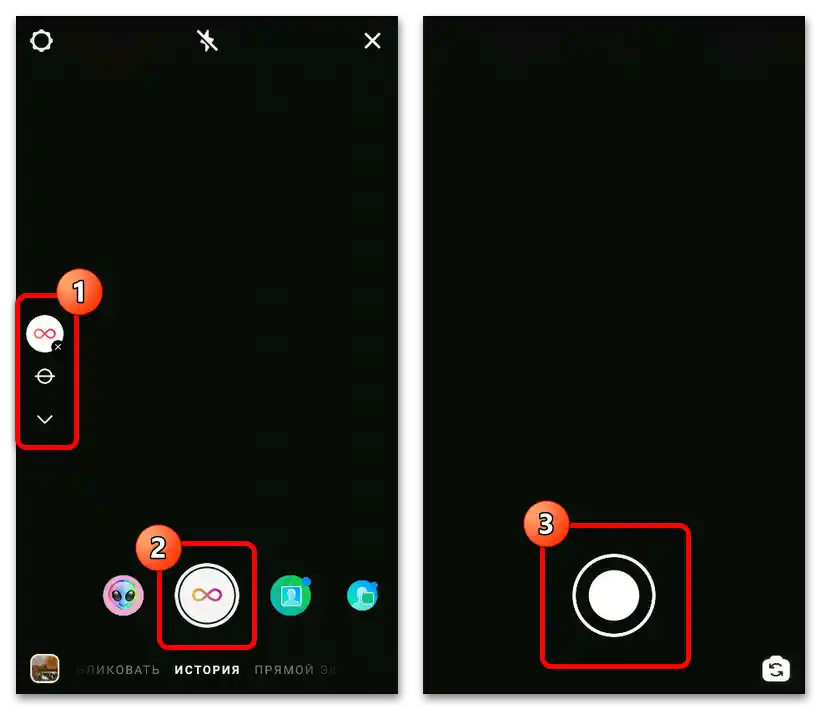
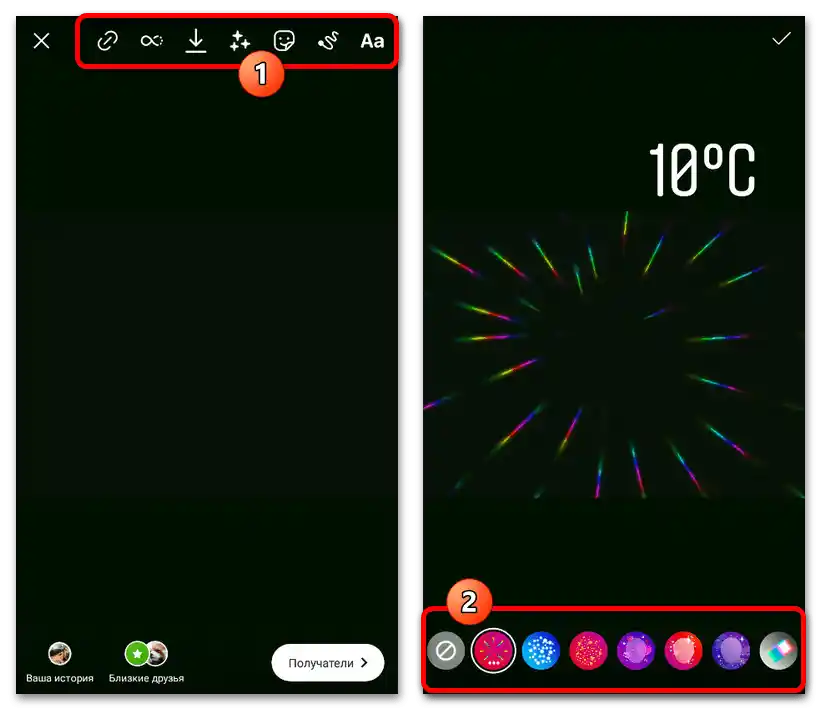
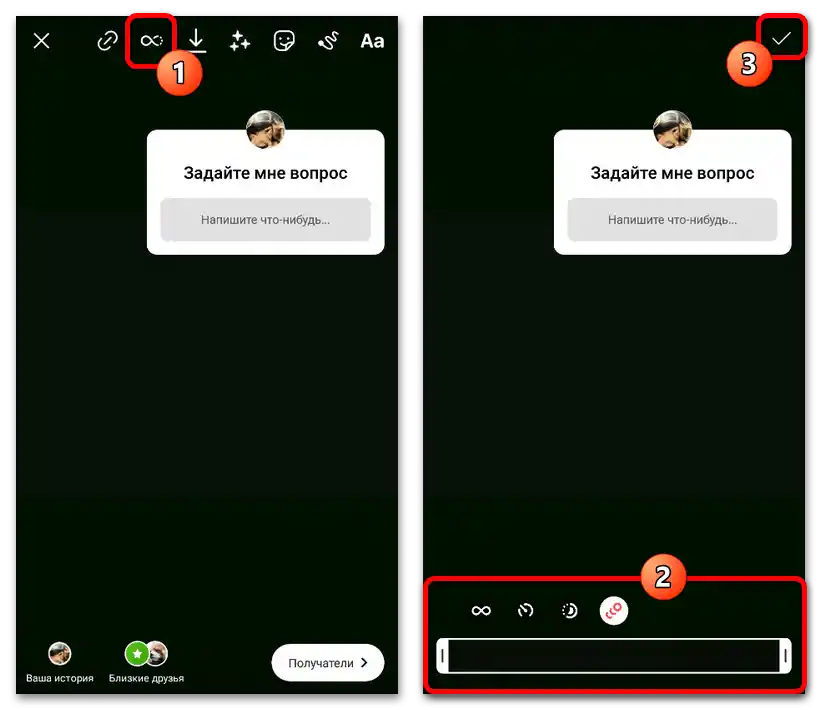
Iako je uređivač videa pri stvaranju priča doslovno jedino standardno sredstvo koje nudi efekt "boomerang", sasvim je moguće iskoristiti opciju "Preuzmi" na gornjoj traci.To će omogućiti učitavanje videa u potrebnom formatu na uređaj i kasnije samostalno dodavanje kao obične objave.
Opcija 2: Aplikacije trećih strana
Osim standardnih mogućnosti aplikacije, možete iskoristiti pomoćna sredstva, od kojih je jedno službeno. Oba predstavljena klijenta nisu jedine opcije, ali su istovremeno usmjerena na izvršavanje vrlo specifičnog zadatka koji se ne može ostvariti na druge načine.
Metoda 1: Boomerang iz Instagrama
Najprikladnija, iako vrlo ograničena aplikacija za stvaranje videa s efektom "bumeranga" je službeni klijent od developera razmatrane društvene mreže. Ovo sredstvo zaslužuje pažnju kao najpristupačniji softver za stvaranje videa koji se može bez problema objaviti u Instagram feedu.
- Nakon instalacije i otvaranja aplikacije preskočite uvodne animacije i pritisnite "Započni". Ovdje nema dodatnih efekata, stoga sljedeći korak možete započeti snimanje pomoću središnje donje tipke.
- Nakon što se upoznate s postupkom stvaranja, pregledajte rezultat i, ako je potrebno, izvršite stabilizaciju videa pomoću posebne tipke. Po završetku, u donjem dijelu ekrana odaberite "Instagram" i navedite točno mjesto gdje bi snimka trebala biti objavljena.
- Parametri koji će biti dostupni kasnije izravno su povezani samo s vrstom objave, bilo da se radi o videu ili priči. Ostaje vam samo završiti uređivanje.
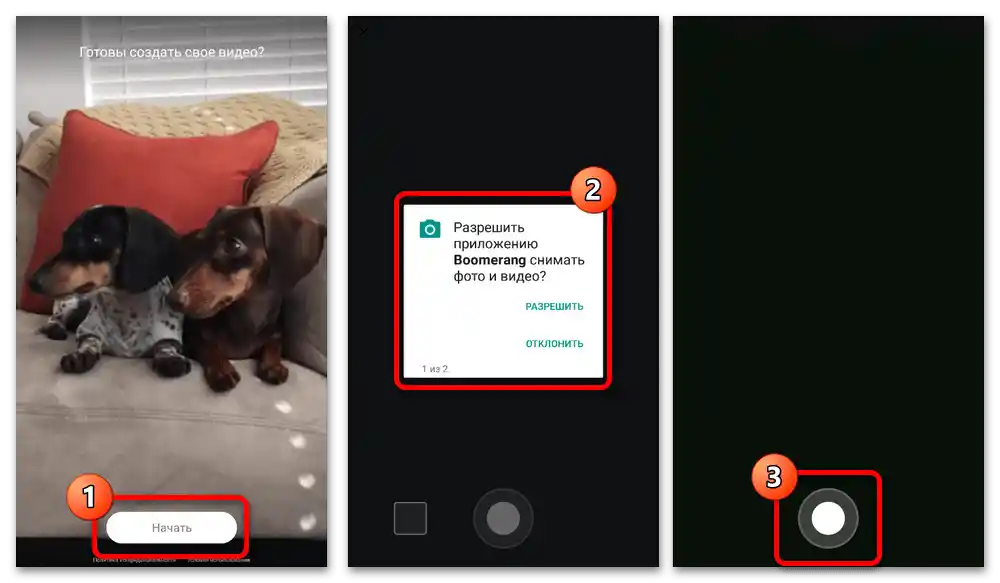
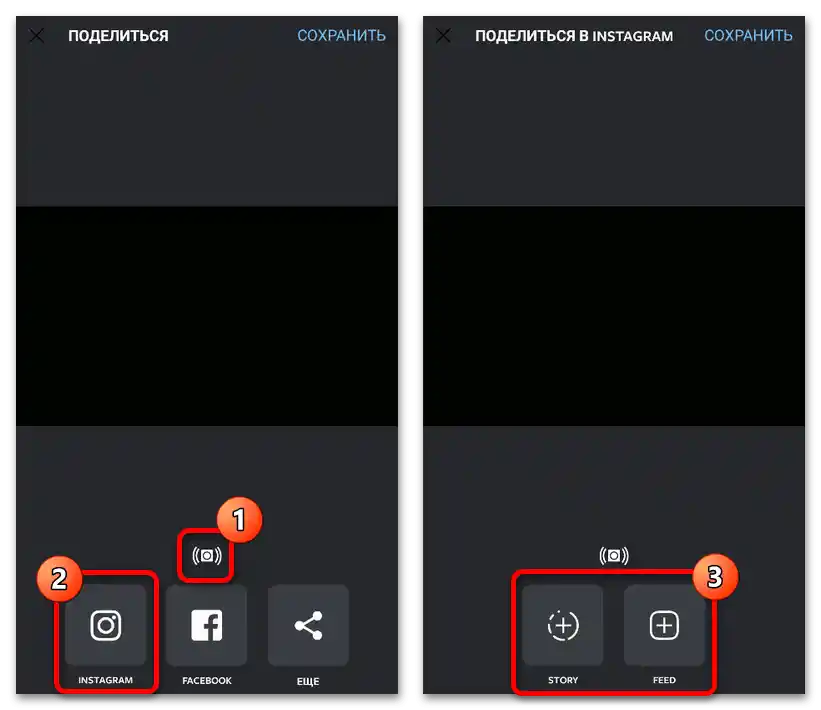
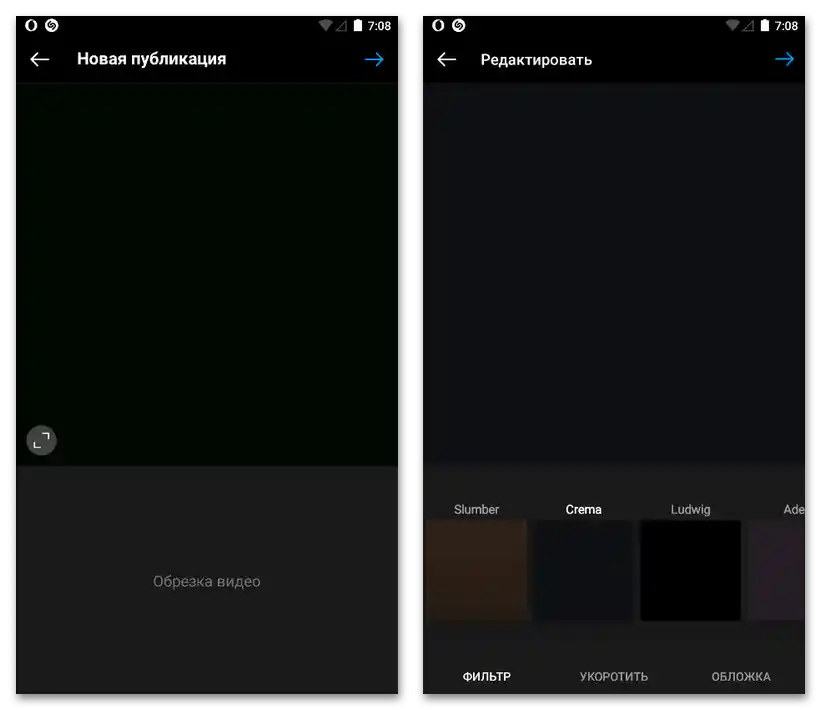
Imajte na umu da će kvaliteta objave stvorene na ovaj način posebno za feed biti znatno bolja nego pri spremanju videa iz uređivača priča.No, nažalost, u ovom slučaju neće biti moguće primijeniti pomoćne efekte.
Način 2: Boomerang Video Maker
Budući da ni standardna aplikacija Instagram, ni službeni pomoćni klijent ne omogućuju primjenu efekta "bumeranga" na unaprijed snimljene videozapise, bit će potrebna posebna aplikacija. Svaki kvalitetan video editor će odgovarati, no fokusirat ćemo se na jedan jedini izbor, usmjeren na izvršenje konkretne zadaće.
- Otvorite razmatranu aplikaciju i odmah na glavnoj stranici iskoristite jedini dostupni gumb "Odabrati video". Nakon toga bit će potrebno omogućiti pristup memoriji vašeg mobilnog uređaja.
- Na sljedećem ekranu dodirnite snimku koju želite pretvoriti u video s efektom "bumeranga". Imajte na umu da je najbolje koristiti kratke izvore, jer, unatoč mogućnosti ubrzanja, predugi videozapisi ne odgovaraju razmatranom formatu unutar Instagrama, gdje maksimalna duljina ne prelazi četiri sekunde.
- Na sljedećem koraku možete obrezati video od početka ili s kraja, pomičući odgovarajuće klizače u željenom smjeru. Također možete pregledati ažurirani izvor na ovom ekranu, a ako ste zadovoljni rezultatom, iskoristite gumb "Dalje".
- Nakon što pričekate završetak obrade videa, naći ćete se na stranici s osnovnim alatima aplikacije. Nažalost, u besplatnoj verziji dostupno je samo ubrzanje, dok se sam "bumerang" dodaje automatski.
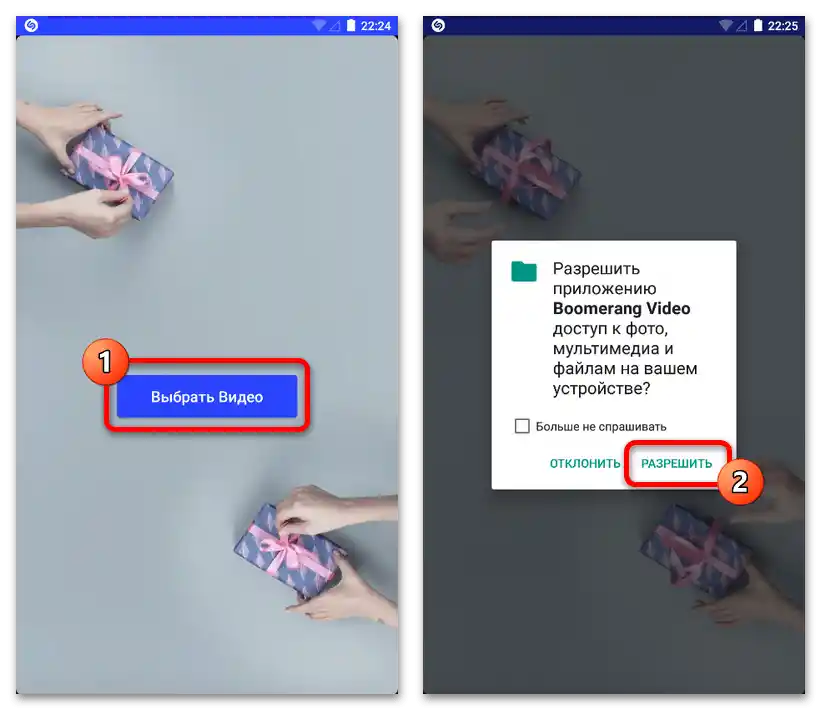
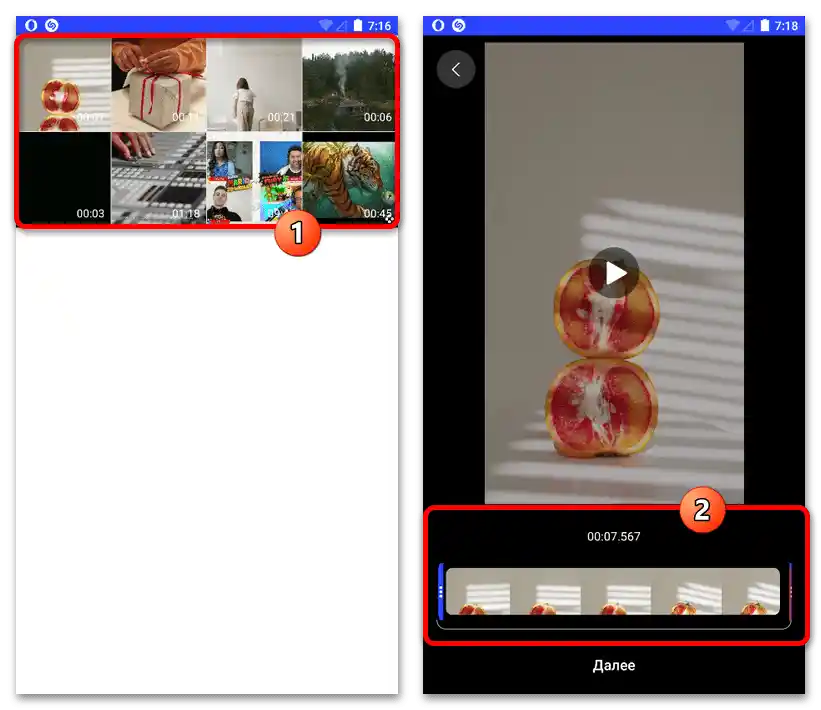
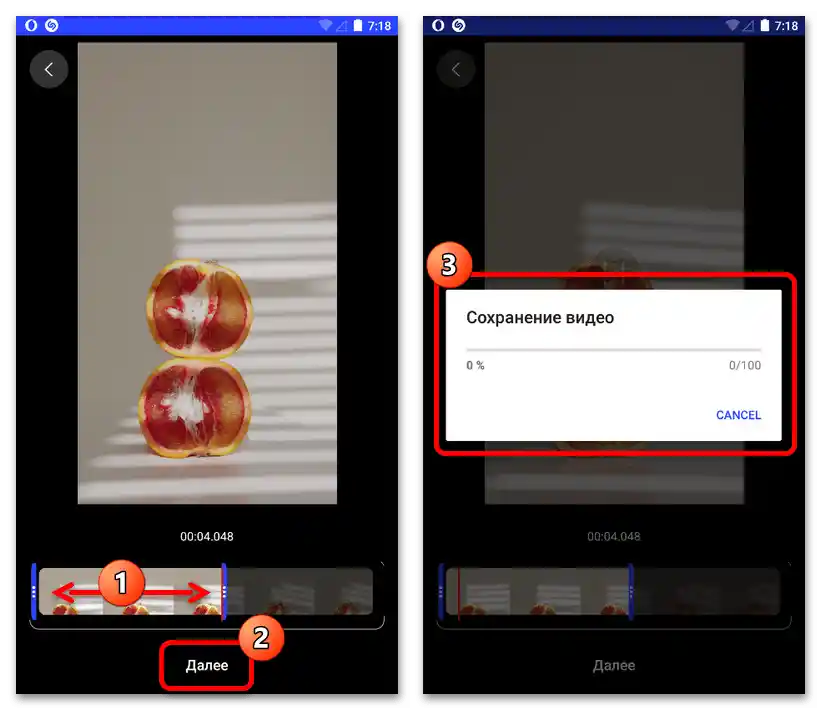
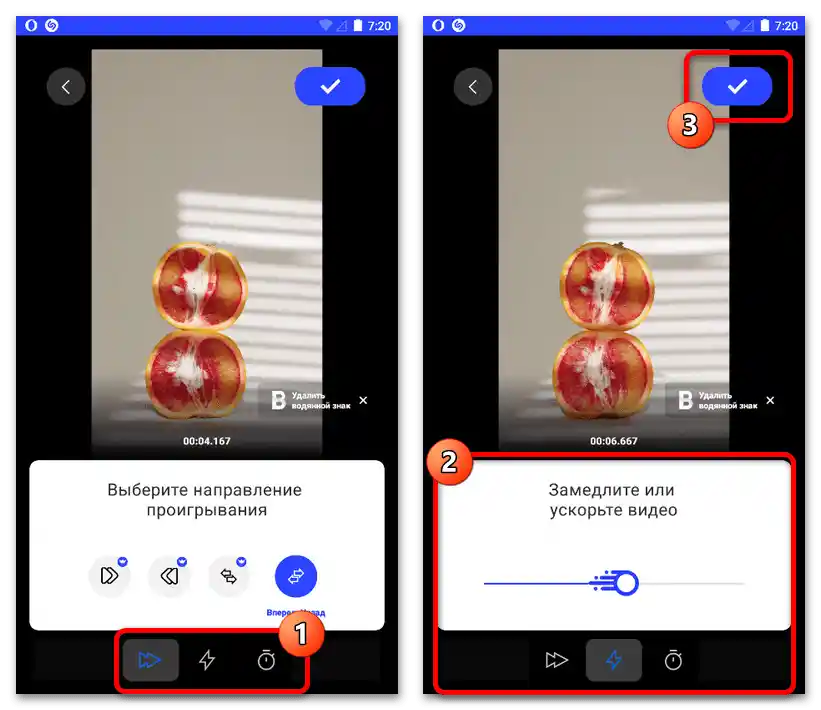
Da biste završili uređivanje, potrebno je dodirnuti gumb s ikonom kvačice u gornjem desnom kutu ekrana.Završni video možete pronaći u memoriji vašeg uređaja i samostalno ga dodati na Instagram kao objavu ili priču.
Također pročitajte: Dodavanje videa na Instagram
Opcija 3: Online usluge
Ako vas ne zadovoljavaju aplikacije trećih strana koje omogućuju dodavanje efekta "bumeranga" na unaprijed snimljene videozapise, najbolja alternativa su online usluge. Možete pronaći nekoliko takvih urednika, no zadržat ćemo se samo na jednom, koji se ističe jednostavnošću i praktički ne postavlja ograničenja tijekom rada s videom.
- U okviru primjera razmotrit ćemo verziju stranice za računala, ali možete koristiti i telefon. Prvo, nakon što pređete na gornju vezu, u središnjem dijelu stranice pritisnite gumb "Odaberi datoteku" i odaberite datoteku videozapisa koju želite obraditi.
- Pričekajte da obrada završi, što može potrajati različito vrijeme ovisno o veličini datoteke. Kada se pojavi urednik, u donjem lijevom kutu odaberite format "MP4" za novi video i iskoristite ostale alate za ubrzavanje ili usporavanje videa.
- Da biste dodali puni efekt "bumeranga", potrebno je u desnom stupcu označiti opciju "Dodaj obrnuto reprodukciju" i, ako je potrebno, ponovno promijeniti vrijednosti brzine i frekvencije sličica. Za završetak potrebno je u donjem dijelu urednika koristiti gumb "Izvoz".
- Nakon kratke obrade prikazat će se gotov materijal koji možete preuzeti kao datoteku pomoću gumba "Preuzmi". Također možete automatski preći na ostale alate ove usluge po vlastitom izboru.
- Dodavanje videa na Instagram, bez obzira na format objave, može se izvršiti putem mobilne verzije stranice ili službene aplikacije. Ne zaboravite da za ispravno prikazivanje bez rezanja snimka treba imati odgovarajući omjer stranica.
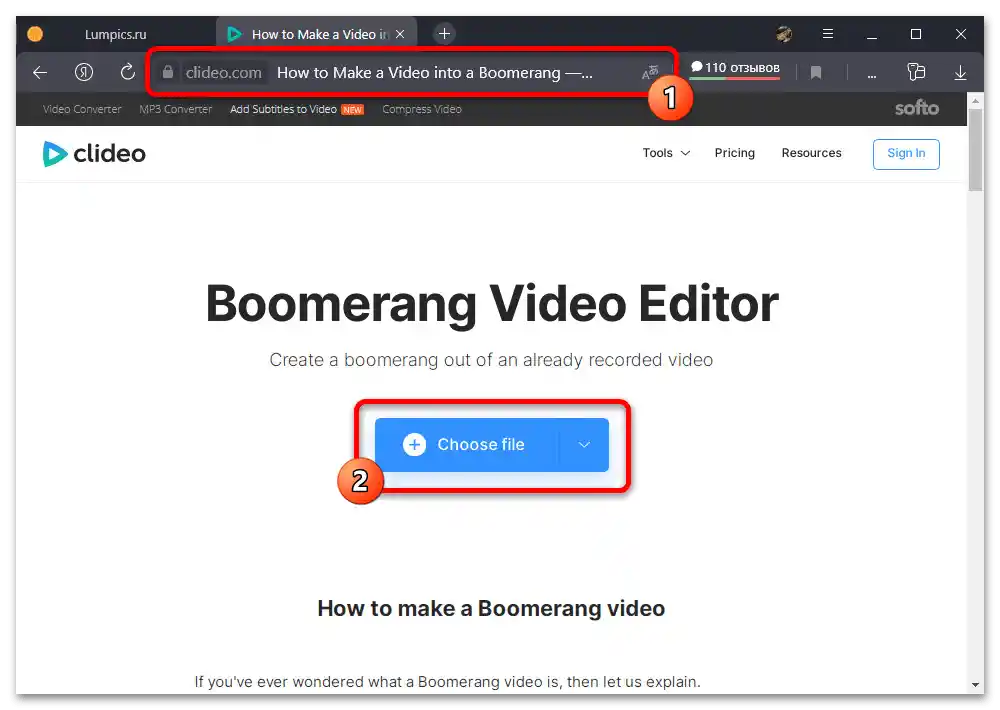
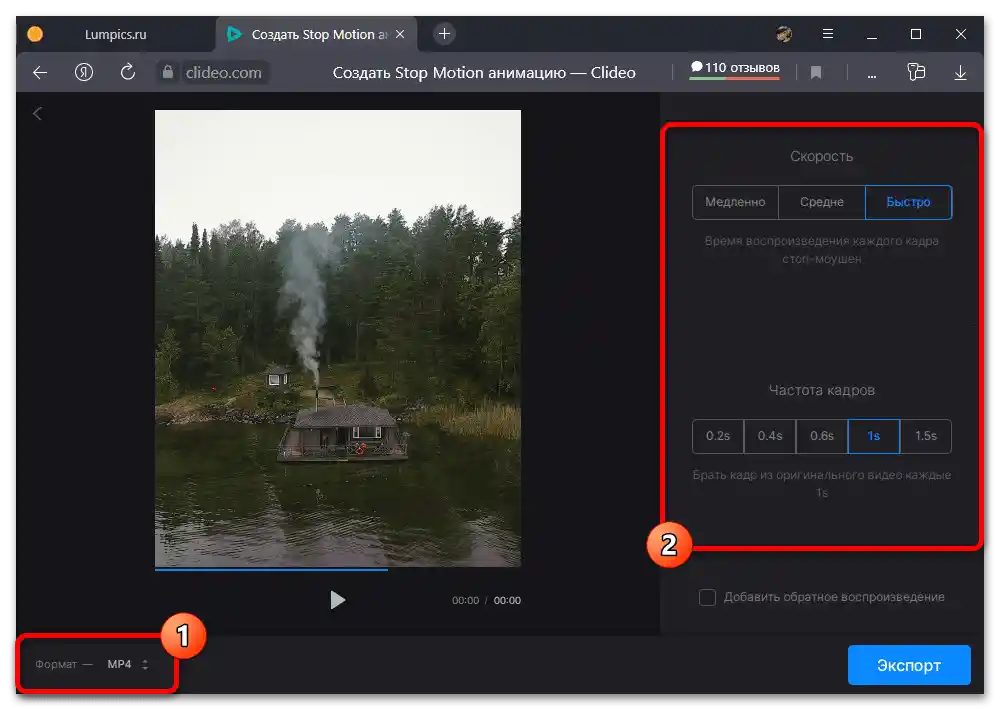
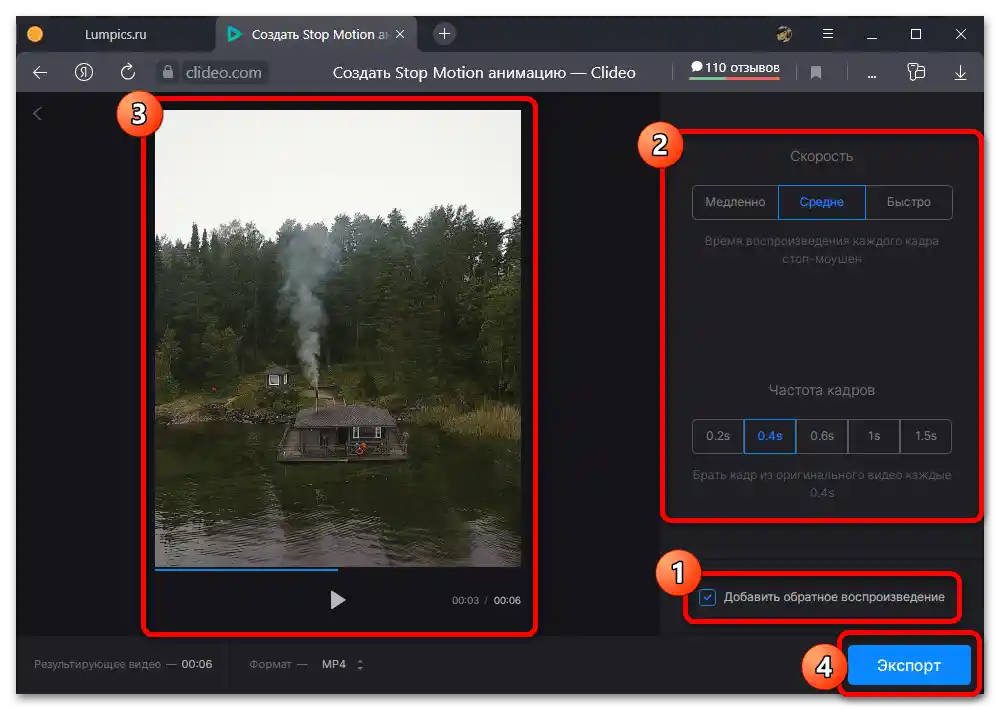
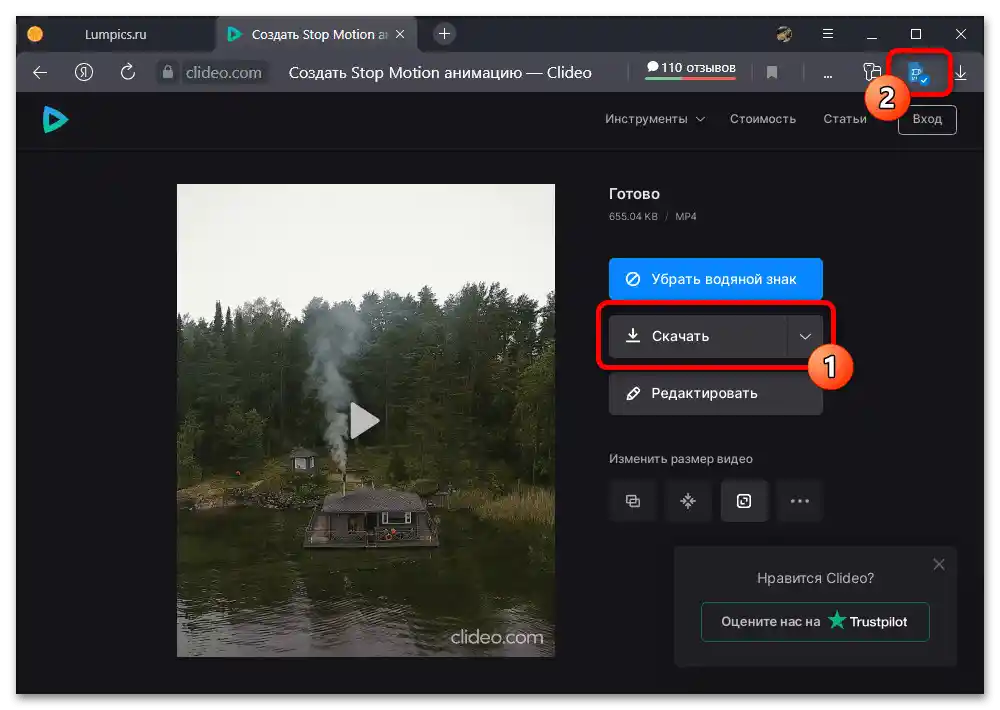
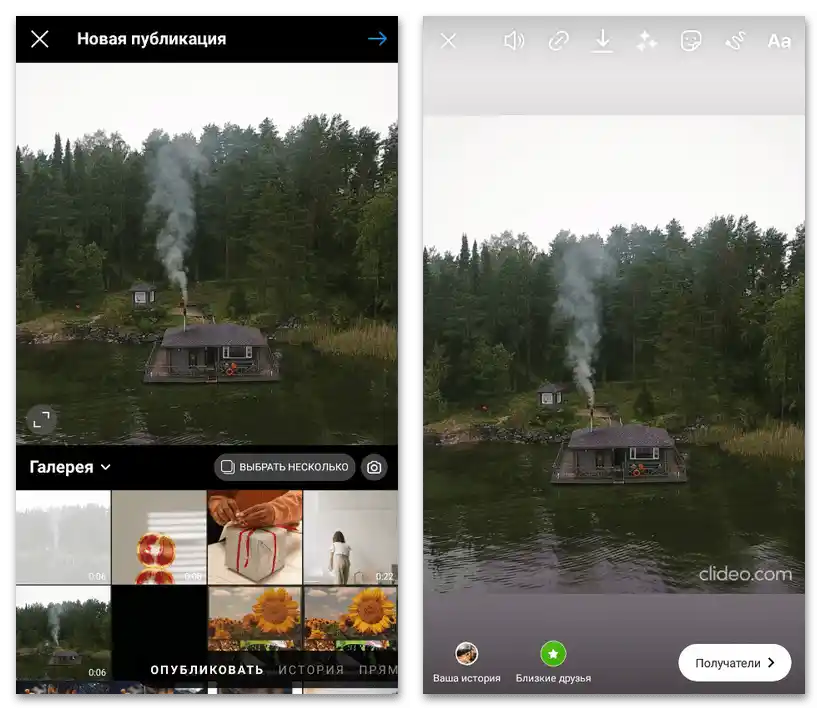
Glavni nedostatak potpuno besplatne verzije je prilično vidljiv vodeni žig.U svim ostalim aspektima, ova usluga značajno nadmašuje gotovo svaku drugu sličnu uslugu i mnoge pojedinačne aplikacije.